メッセージの検索
メッセージの検索では、In-Box またはメールファイルから特定の主題のメッセージ、特定ユーザとの間で送受信が行われたメッセージ、またはその両方を検索することができます。この機能は、1 つの特定のメッセージを検索するか、またはメッセージのグループを検索するのに使います。たとえば、休暇から帰ってきたとき、関心のない話題に関するメールメッセージが数多く届いていた場合、その主題に関するメッセージをすべて探し出して素早く削除することができます。
メッセージを検索するには、「表示 (View)」メニューから「検索 (Find)」を選択してまず「メッセージ検索 (Find Messages)」ポップアップウィンドウを表示します。図 4-17 に示すように「メッセージ検索 (Find Messages)」ポップアップウィンドウが表示されます。
図 4-17 メッセージ検索ポップアップウィンドウ
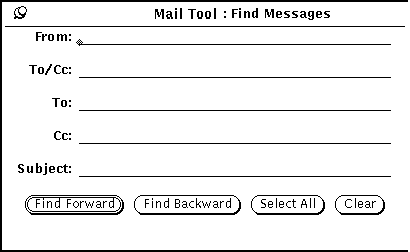
メールヘッダの 「From」フィールド、「To」フィールド、「Cc」フィールド、「Subject」フィールドに基づいて、またはこれらのフィールドの組み合わせによってメッセージを検索することができます。「メッセージ検索」テキストフィールドでは、大文字 / 小文字は区別されず、部分的な単語や語句が照合されます。完全な送信者名の入力は必要はなく、主題に相当するキーワードを使うことができます。たとえば、「From」テキストフィールドに名前 robles と入力すると、robles@oak や manual.robles から送信されたメッセージを検索します。
送信者名ごとのメッセージを検索するには、送信者名を「From」テキストフィールドに入力します。「前方検索 (Find Forward)」ボタンの上でセレクトボタンをクリックすると、指定した送信者名のある次のメッセージヘッダが選択されます。「後方検索 (Find Backward)」ボタンの上でセレクトボタンをクリックすると、指定した送信者名のある前のメッセージヘッダが選択されます。「すべてを選択 (Select All)」ボタンの上でセレクトボタンをクリックすると、その送信者名のあるメッセージヘッダがすべて選択されます。メッセージは「メッセージ検索」ウィンドウのフッタに表示され、選択されたメッセージ数を示します。
直接または Cc リストによって個人またはエイリアスに送信されたメールを検索したいときは、その名前を「To/Cc」フィールドに入力します。個人またはエイリアスに直接送信された (がカーボンコピーされない) メールだけを検索したいときは、その名前を「To」フィールドに入力します。個人またはエイリアスにカーボンコピーされた (が直接送信されない)メールだけを検索したいときは、その名前を「Cc」フィールドに入力します。
主題によってメッセージを検索するには、単語または語句を「Subject」テキストフィールドに入力します。
送信者名、受信者名、主題によってメッセージを検索するには、該当する情報を各テキストフィールドに入力し、「メッセージ検索」ウィンドウの一番下にあるボタンの 1 つの上でセレクトボタンをクリックします。条件をすべて満足させるメールメッセージのみが検索されます。
「クリア (Clear)」の上でセレクトボタンをクリックすると、「メッセージ検索」ウィンドウテキストフィールドに入力したテキストがすべて削除されます。
- © 2010, Oracle Corporation and/or its affiliates
